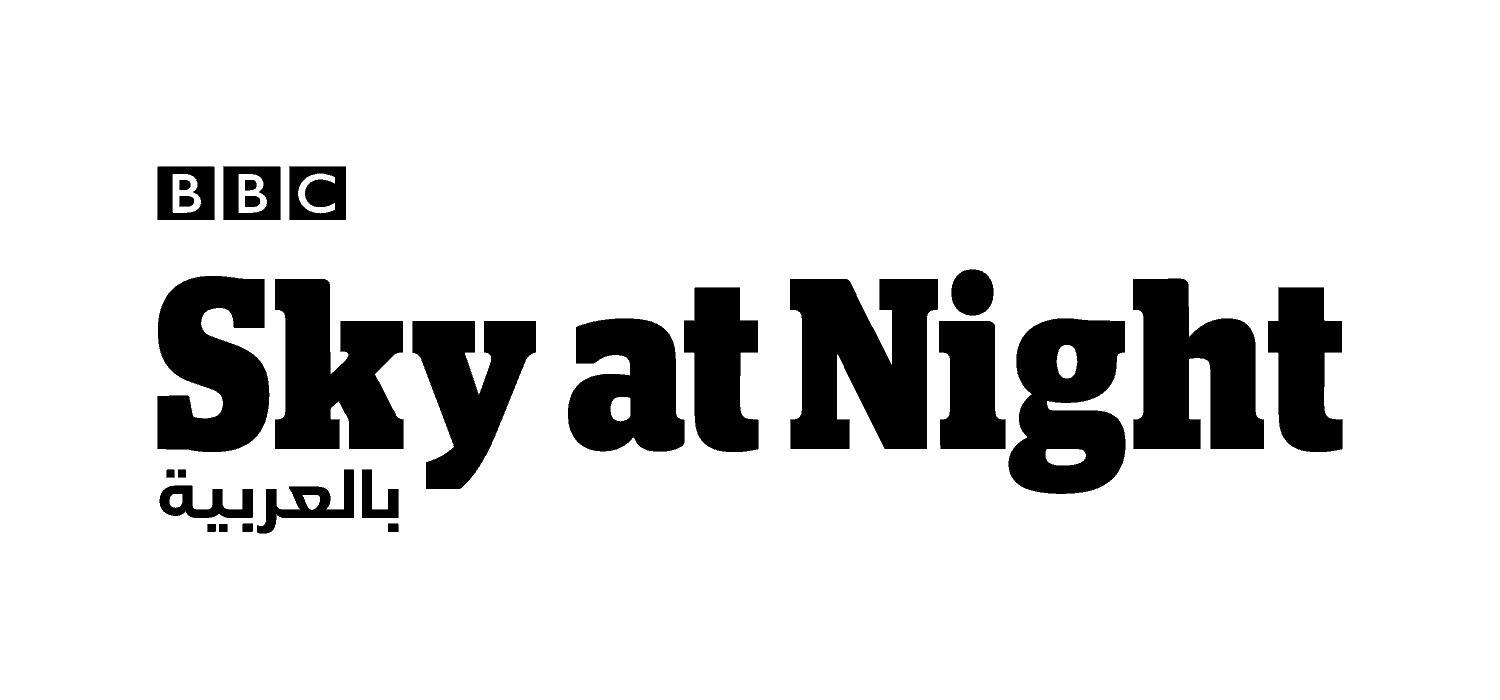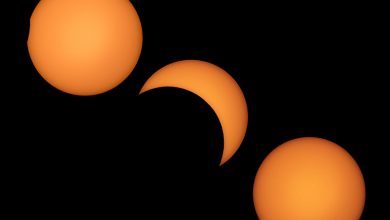إظهار التفاصيل الدقيقة في الغلاف الجوي لكوكب الزُّهَرة
كيف تُعالج صور الكوكب بلون فوق بنفسجي زائف
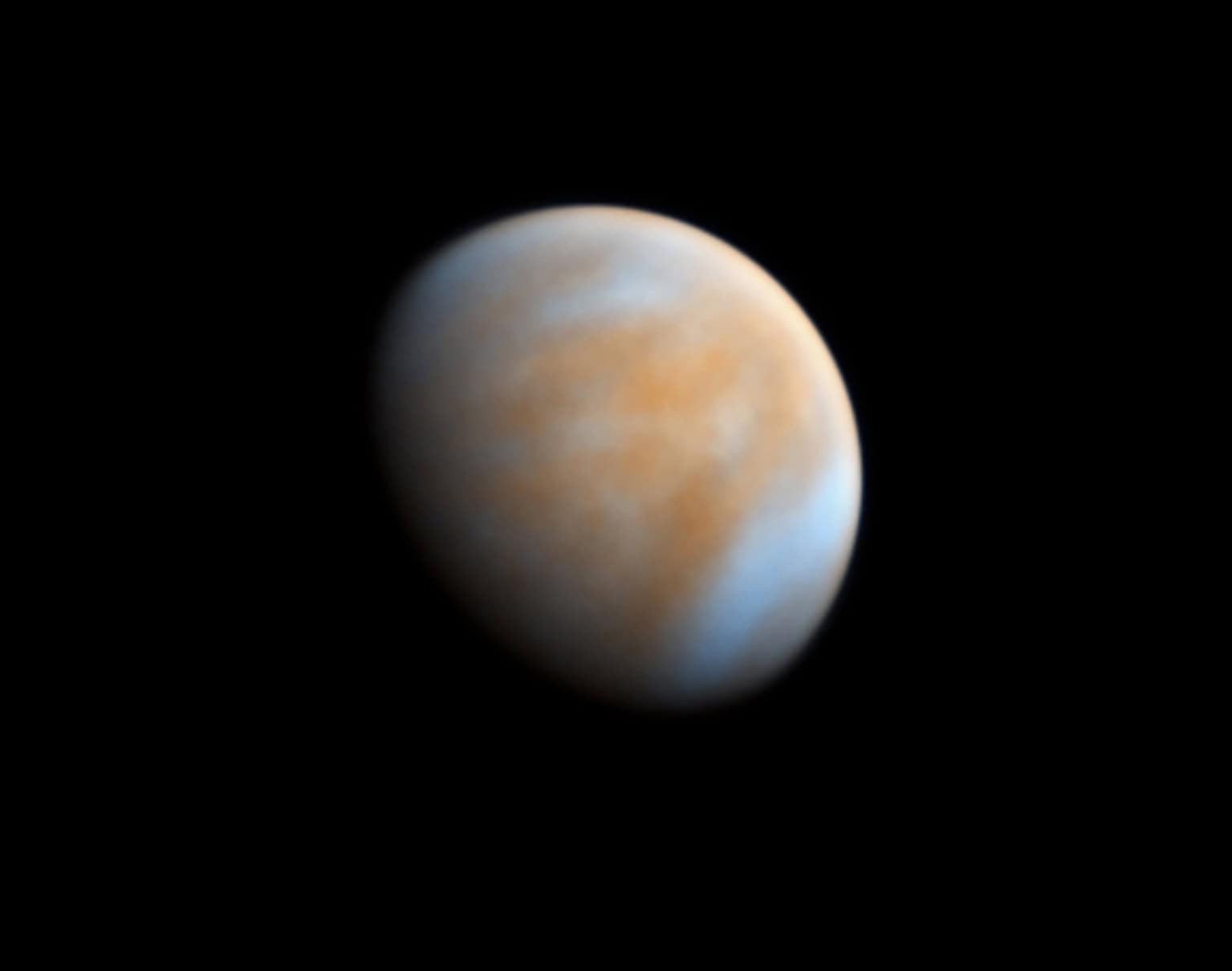

كثيراً ما يقلل مصورو الكواكب من قيمة تصوير كوكب الزُّهَرة. ومع ذلك، عندما نغامر بتجاوز نطاق طيفه المرئي Visible spectrum، يمكننا الكشف عن ثروة من التفاصيل في غلافه الجوي العلوي. وهنا يبرُز دور مرشحات الأشعة فوق البنفسجية Ultraviolet rays ومرشحات الأشعة القريبة من تحت الحمراء Infrared.
لصُنع صورة مماثلة لمشاركتي في مسابقة المصور الفلكي للعام 2023، بعنوان ”معلق في شعاع ضوء الشمس“، يجب علينا أولاً التفكيرُ في معدات التصوير. ستحتاج إلى مُرشِّح Filter مناسب للأشعة فوق البنفسجية أو البنفسجية. ومع أن مرشحات الأشعة فوق البنفسجية المخصصة قد تكون باهظة الثمن، إلا أنها تعطي أفضل تباين للصورة. في صورتي استخدمتُ مرشحاً فوتومترياً للأشعة فوق البنفسجية Bessel (U)BVRI. أما ما يخص الأشعة القريبة من تحت الحمراء، فإن أي مرشح إنفاذ للأشعة تحت الحمراء (IR) سيكون كافياً. للحصول على تكبير أكثر، فإن إضافة زجاج بصري ليس جيداً للأشعة فوق البنفسجية، لذلك أُوصي باستخدام قطعة مد بارلو Barlow وحيدة العنصر لزيادة نفاذية الضوء.
وكما هي الحال مع أي صورة كوكبية، فإن الحصول على بيانات تصوير جيدة هو المفتاح. عليك التحلي بالصبر عندما تصوّر الغلاف الجوي، وسجل مقاطع فيديو لأطول فترة ممكنة لالتقاط أكثر لحظاته ”استقراراً“ – وهذا ينطبق بنحو خاص على الأشعة فوق البنفسجية، لأنها الأكثر تأثراً باضطرابات الغلاف الجوي. عادةً ما ألتقطُ عدة مقاطع فيديو تتراوح مدتها بين دقيقة وثلاث دقائق، ثم أستخدمُ أفضلها.
ابدأ بتكديس بيانات فيديو الأشعة فوق البنفسجية في برنامج AutoStakkert!. افتح ملفات الفيديو (انظر لقطة الشاشة 1)؛ وحالما تحددها، ابحث عن أفضل الإطارات بالنقر فوق ”تحليل“ Analyse. تأكد من استخدام قيمة ”مقاومة ضجيج“ Noise Robust عالية تتراوح بين 6 و8، حيث يمكن أن تساعد على تسجيل بيانات الأشعة فوق البنفسجية المشوشة.
بعد إجراء التحليل، عليك اختيارُ النسبة المئوية للإطارات التي تريد تكديسها في قسم ”خيارات التكديس“ Stack Options. عادةً ما أستخدم نسبة 20-30% للأشعة فوق البنفسجية و5-10% لبيانات الأشعة تحت الحمراء. تأكدْ من تحديد خيار ”تطبيع التكديس“ Normalize Stack بقيمة محددة تتراوح بين 55 و70%. سيُساعد هذا على إزالة سماء الشفق الساطعة، وتطبيع أي تغيرات في السطوع حدثت طوال جلسة التصوير.

حان وقت ضبط الدقة
بعد ذلك، ضع مربعات المحاذاة باستخدام خيار ”ضع شبكة“ AP (Place AP grid) في النافذة اليمنى (الجزء المميز في لقطة الشاشة 1) وانقر فوق ”تكديس“ Stack لتكديس بياناتك. بعد تكديس بياناتك في برنامج AutoStakkert!، ستحتاج إلى ضبط الحدة (الدقة) في برنامج لمعالجة صور الكواكب. تُعَد البرامج التي تحتوي على وظيفة الموجات الصغيرة، مثل AstroSurface أو RegiStax، الخيار الأكثر شيوعاً لهذا الغرض، مع أنني أميل إلى تفضيل برنامج AstroSurface لأن قائمة الموجات فيه تحتوي أيضاً على وظيفة إزالة التفاف Deconvolution بسيطة، ومرشِّح مسبق للضجيج يساعد على تقليل ضجيج بيانات الأشعة فوق البنفسجية. وأياً ما تستخدم منهما، فجرِّبْ مع أشرطة تمرير الموجات الصغيرة لمعرفة ما يناسب بياناتك بنحو أفضل. كرِّر الخطوات الخاصة بالتكديس وزيادة الدقة باستخدام بيانات الأشعة القريبة من تحت الحمراء.

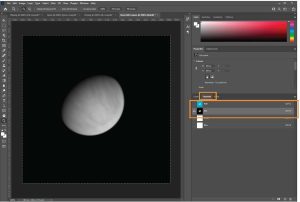
الآن لديك مجموعاتُك من صور الأشعة تحت الحمراء والأشعة فوق البنفسجية المكدسة والحادة، وقد حان الوقت الآن لدمجها في صورة طبيعية المظهر وذات ألوان غير حقيقية. لهذه الخطوة، استخدمت برنامج Photoshop؛ ولكن بدائله، مثل برنامج GIMP المجاني، تعمل جيداً أيضاً.
1. في برنامج AutoStakkert!، فعِّلْ التمويه المسبق (متقدم Advanced> معالم للتجريب Experimental Features) وحدِّدْ ”مرجع التكديس المزدوج“ Double Stack Reference لتحسين عملية التكديس.
2. عند إنشاء لوحة RGB، اضبط أبعادها على أبعاد صورك (العرض والارتفاع).
3. زِدْ سطوعَ صورة الأشعة تحت الحمراء قليلاً قبل الدمج الأخير، لتحصل على لون أكثر حيادية.
يتطلب دمج بيانات الأشعة فوق البنفسجية والأشعة تحت الحمراء وSynG في صورة واحدة لوحةً جديدة. انقر فوق ملف File> جديد New لإنشاء هذه اللوحة، مع التأكد من تحديد وضع اللون ’RGB‘. انسخْ، مرة أخرى، صورةَ الأشعة تحت الحمراء بالانتقال إلى نافذة الأشعة تحت الحمراء، واستخدام Ctrl + A ثم Ctrl + C لتحديدها ونسخها. انتقلْ الآن إلى لوحة RGB الجديدة وألصِقْ صورة الأشعة تحت الحمراء في القناة الحمراء بالنقر فوق قائمة القناة (الجزء المميز في لقطة الشاشة 3)، ثم حدِّد القناة الحمراء واضغط على Ctrl + V للصقها. كرر هذه الخطوات لصور SynG وUV، وألصِقها في القناتين الخضراء والزرقاء على التوالي لإنتاج صورتك بالألوان الكاملة.
 توم ويليامز Tom Williams: مصوِّر فلكي، حاز جائزة مسابقة المصور الفلكي للعام 2023،
توم ويليامز Tom Williams: مصوِّر فلكي، حاز جائزة مسابقة المصور الفلكي للعام 2023،لفئة ”الكواكب والمذنّبات والكويكبات“